❓کارت شبکه چیست؟ انواع کارت شبکه و مشخصات و کارایی آنها
کارت شبکه یکی از اجزای سخت افزاری کامپیوتر است که جزء مهمترین سخت افزارها به حساب می آید.کارت شبکه در تعریف کلی برای اتصال به دنیای اینترنت است یعنی اگر سیستم شما فاقد کارت شبکه باشد نمی تواند به اینترنت وصل شود، همچنین نمیتواند وارد شبکه های کامپیوتری شود کارت های شبکه مدل های مختلفی دارد نوع اول مانند تصویر بالا و نوع دیگر آن Onboard است که روی مادربورد کامپیوتر وجود دارد که در این مطلب گروه فنی رایانه کمک قصد برسی آن و روش نصب کارت شبکه را دارد.
آنچه مطالعه میکنید:
✅وظیفه کارت شبکه چیست؟
✅انواع کارت شبکه در کامپیوتر
✅مزیتهای کارت شبکه چیست؟
✅معایب کارت شبکه چیه؟
✅تفاوت کارت شبکه عادی با کارت شبکه سرور
✅کارت شبکه بخریم یا دانگل شبکه؟
✅نصب درایور کارت شبکه چطوریه؟
✅انواع اسلات کارت شبکه چیست؟
✅چه مدل کارت شبکه ای روی کامپیوتر من وصل هستش؟
✅از کجا بفهمیم کارت شبکه داریم؟
✅از کجا بفهمیم کارت شبکه نصب شده؟
✅وضعیت چراغ های کارت شبکه
✅پاسخ به سوالات متداول کاربران در رابطه با کارت شبکه چیست؟
✅ سخن پایانی
وظیفه کارت شبکه چیست؟
وظیفه اصلی کارت شبکه به زبان ساده انتقال داده و ارائه یک بستر صحیح برای جابه جایی اطلاعات هستش
مثلاً وقتی که شما مرورگر خودتون رو باز میکنید و یه عبارتی مثل "رایانه کمک" رو داخلش سرچ میکنید. کامپیوتر این درخواست رو به کارت شبکه منتقل میکنه، کارت شبکه هم این درخواست رو به سیگنال الکتریکی تبدیل میکنه و از طریق کابل LAN درخواست رو به اینترنت ارسال و اطلاعات رو دریافت میکنه. دوباره این سیگنال اینترنت رو دریافت کرده و اون رو به بیت اطلاعات در کامپیوتر تبدیل میکنه که ما میتونیم روی صفحه نمایش ببنیم سایت رایانه کمک رو.
این فرایند کل مسیری هستش که نقش کارت شبکه در کامپیوتر رو نشون میده و بهمون میگه کارت شبکه چیکار میکنه.

پیشنهاد مطلب: تو قرن 21 همه لازم مهارت های اولیه کامپیوتر و بلد باشند آموزش کامپیوتر در منزل رو از دست نده.
انواع کارت شبکه در کامپیوتر
کارتهای شبکه ۲ نوع دارند که در طرح و برندهای مختلف تولید و وارد بازار میشن. نوع اول کارت شبکه سیمی هستش و نوع دوم کارت شبکه بی سیم (وایرلس) که در ادامه به هر دوشون آشنا میشیم.
نوع اول: کارت شبکه سیمی کامپیوتر
نوع اول آنها کارت شبکه سیمی است کارت شبکه LAN سیمی به صورت اینترنال نصب میشن یعنی باید باید داخل کیس و روی اسلات PCI Express اون رو نصب کنیم و بعد از پشت کیس با کابل LAN از اون خروجی دریافت کنیم.
این مدل کارتها از قدیم تاکنون وجود داشتن و هنوزم ازشون استفاده میشه.

نوع دوم: کارت شبکه بیسیم (وایرلس) کامپیوتر و لپ تاپ
کارت شبکه های بی سیم هم مثل کارت شبکه سیمی داخل کیس نصب میشه اما چیزی که اضافه داره اینه که پشتش آنتن داره و به کیس کامپیوتر این قابلیت رو میده که به صورت وایرلس وصل بشه به شبکه.
داخل تصویر زیر یک مدل کارت شبکه سیمی میبینید که با آنتنی که داره اجازه شبکه شدن به صورت بیسیم رو به کیس کامپیوتر میده و میتونه به مودم وایرلس وصل بشه.
اگه بخواید یه کامپیوتر رومیزی را به صورت بی سیم به اینترنت یا وای فای مودم وصل کنید احتیاج به یه کارت شبکه وایرلس داریم چون کارت شبکههای سیمی باید داخل کیس نصب بشن پس عملاً کارایی ندارن برای ما در این شرایط.

مزیتهای کارت شبکه چیست؟
خوب حالا که با کارت شبکه آشنا شدیم وقت اونه که بدونیم مزیتهای داشتن کارت شبکه کامپیوتر چیه؟
داشتن کارت شبکه، علاوه بر برقراری ارتباط اینترنت به دستگاه شما، امکان شبکه کردن دستگاه شما با دیگر دستگاهها فراهم میکند.
در ادامه به برخی از اصلیترین ویژگیهای کارت شبکه روی کامپیوتر اشاره خواهیم کرد.
🔵امکان دسترسی به اینترنت در کامپیوتر شما را فراهم میکند.
🔵امکان جابه جایی اطلاعات از کامپیوتر به دیوایسهای دیگر فراهم میکند.
🔵انتقال اطلاعات بین دیواس های دیگر با سرعت بسیار بیشتری جابه جا میشود.
🔵با استفاده از پورتهای متعدد کارتهای NIC ارائه شده، میتوان چند دستگاه جانبی را غیر فعال کرد.
🔵امکان اتصال به سرور و سایر سخت افزارهای شبکه را فراهم میکند.
معایب کارت شبکه چیه؟
حالا معایب کارت شبکه چیست؟ امکان قطع شدن ارتباط سیمی شبکه وجود داره، عموماً طراحی و اجراش شبکه خیلی سخته، نیاز به قطعات سخت افزاری داره، امنیت نسبت کمتری داره و به دلیل محدود بودن پورتهای شبکه باید تا حد امکان در طراحی دقت کرد.
در ادامه کاملتر هر کدوم رو با هم یاد میگیریم.
🔴اولین مورد اینه که وقتی از کارت شبکه عادی در کیس خودتون استفاده کنید، لازمه از کابل LAN استفاده کنید. حالا این کابل ممکنه در طول مدت مشکلی براش پیش بیاد و کلاً از بین بره.
🔴همچنین تعداد پورتهای خروجی و ورودی شبکه در هر دستگاهی محدود است به همین دلیل لازمه یادمون باشه که باید طراحی و پیاده سازی شبکه رو تا حد امکان بهینه انجام بدیم.
این موارد تقریباً میشه گفت اصلیترین نقطه ضعفهای کارت شبکه هستن که زمان شبکه کردن چند دستگاه به هم باید حواسمون بهش باشه.
تفاوت کارت شبکه عادی با کارت شبکه سرور
حالا ممکنه این سوال برای شما پیش بیاد که آیا کارت شبکه سرور با کارت شبکه کامپیوترهای معمولی که ما استفاده میکنیم یکی هستش یا نه؟
مشخصاً پاسخ سوال خیر هستش و از نظر ظاهری و قدرت با هم فرق دارن کارت شبکههای کامپیوترهای معمولی معمولاً یکی یا دوتا خروجی دارن، اما کارت شبکه سرور حداقل 4 تا خروجی داره.
البته این تعداد پورتهای کارت شبکه کاملاً بستگی به سرور شما داره و اگر نیاز باشه میتونیم از کارتهای قویتر و با قدرت بالاتر استفاده کنیم.

کارت شبکه بخریم یا دانگل شبکه؟
جواب این سوال کاملاً بستگی داره که چطوری میخواهید از شبکه استفاده کنید.
اگر مثل من چند تا کامپیوتر دارید و هر لحظه ممکنه با هر کدومشون کار داشته باشید، خرید دانگل شبکه میتونه کارتون رو راه بندازه.
اما اگر کلاً یه کامپیوتر دارید و یا شرکت دارید و میخواهید همه دستگاههای به شبکه وصل باشن دیگه دانگل مناسب نیست وجود کارت شبکه داخل کیس کامپیوتر میتونه خیلی مفیدتر باشه.
در کل خرید دانگل وایرلس یا کارت شبکه کاملاً به خودتون مربوطه، دانگل شبکه قیمت کمتری داره، میشه به لپ تاپ و سایر کامپیوترها وصلش کرد، کوچیکه و تو جیب جا میشه😊
کارت شبکه، یه بار داخل کیس وصل میشه و دیگه نیازی نیست جابه جاش کنی، کیفیت و قدرت بهتری داره.
حالا دیگه بسته به خودتون داره کدوم با شرایط شما بیشتر سازگارتر باشه.
نصب درایور کارت شبکه چطوریه؟
برای نصب کردن کارت شبکه باید در مرحله اول کارت شبکه را در مادربورد خود قرار دهید به صورتی که تراشه های طلایی کارت دقیقا در مادربورد قرار بگیرد.
🔰 جهت نصب کارت شبکه باید بعد از راه اندازی کامپیوتر و اجرا شدن ویندوز روی مای کامپیوتر خود کلیک راست کنید و وارد properties شوید ، درسمت چپ صفحه وارد Device manager شوید.
🔰 در صورتی که کارت شبکه نصب شده باشد،در لیست Device کامپیوتر خود می توانید به راحتی و بدون هیچ گونه اخطاری کارت شبکه خود را ببینید و از آن استفاده کنید.
🔰 اما اگر در قسمت Device manager کارت شبکه با خطا روبه رو شده بود همانند تصویر زیر باید درایو مربوط به کارت شبکه را نصب کنید.
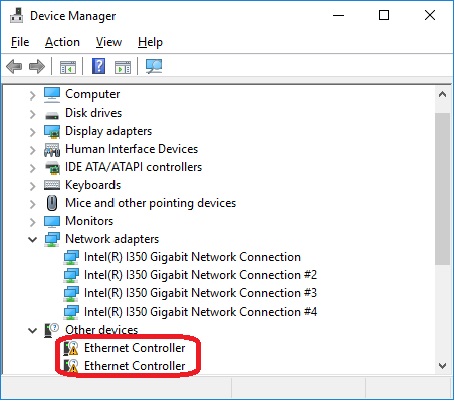
پیشنهاد مطلب: آشنایی با انواع خدمات شبکه های کامپیوتری
نصب درایو کارت شبکه
🔰 برای نصب کارت شبکه در قسمت Device manager بر روی کارت شبکه کلیک کنید و گزینه ی Update Driver Software را انتخاب کنید.
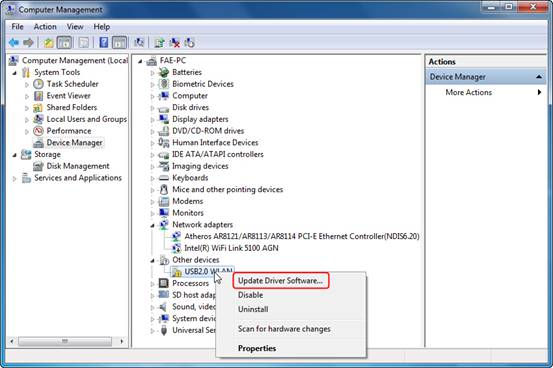
🔰سپس در پنجره ای که مشاهده می کنید باید روی گزینه ی Browse my computer for driver software کلیک کنید.
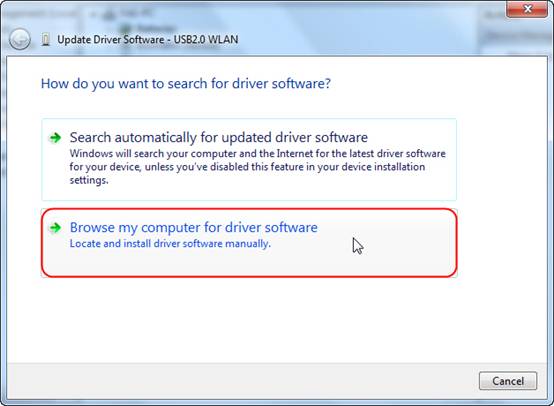
🔰در این مرحله باید گزینه ی Let me pick from a list of devece drivers on my computer را انتخاب کنید.
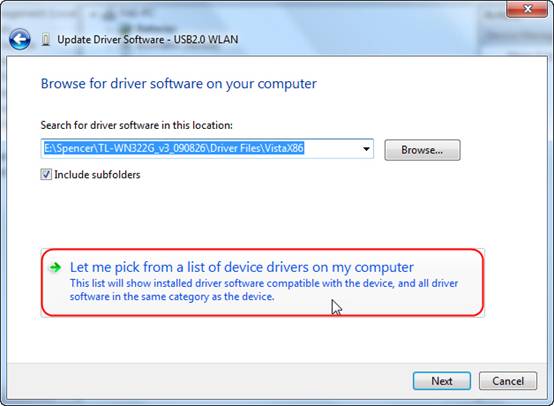
🔰 روی گزینه ی Next کلیک کنید تا به صفحه ی بعد بروید .
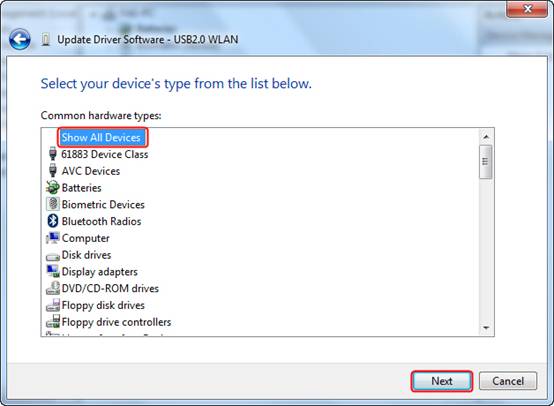
🔰 در پنجره ای که مشاهده می کنید گزینه ی Have Disk انتخاب کنید.
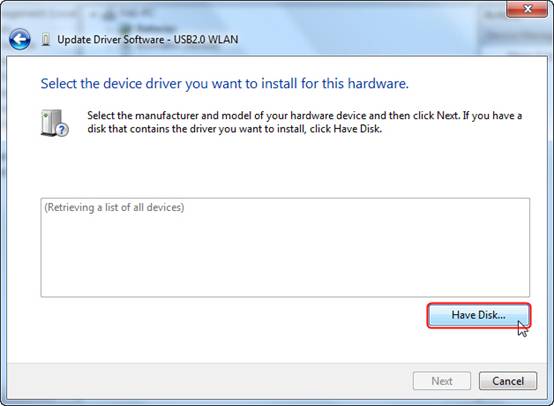
🔰 در این قسمت باید فایل درایو خود را انتخاب کنید برای انجام این کار کافیست گزینه ی Browse بزنید سپس درایو مورد نظر را انتخاب کنید و ok کنید
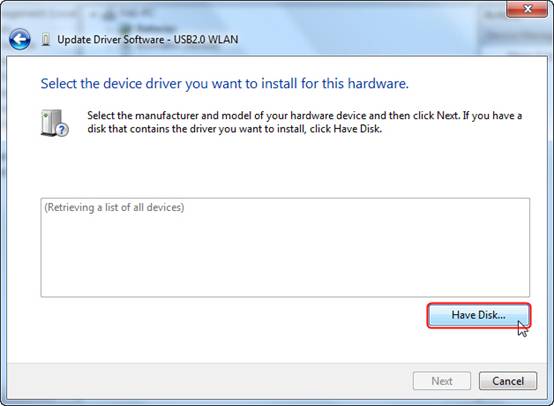
🔰در این قسمت کافیست فایل .inf مربوط به درایو کارت شبکه انتخاب کنید سپس درایو نصب شده ی کارت شبکه فعال می شود.
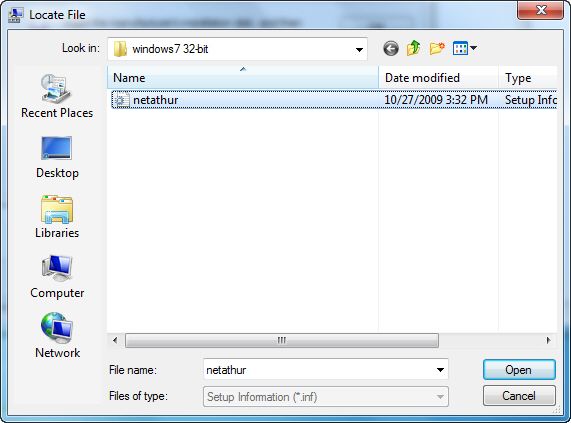
انواع اسلات کارت شبکه چیست؟
حالا که با موضوعات مختلف کارت شبکه کامپیوتر آشنا شدیم، بهتره بدونیم چند تا اسلات کارت شبکه داریم که برای کامپیوتر های امروزی استفاده میشن
به طور کلی کارت های شبکه از لحاظ اسلات و باس اینترفیس 5 مدل هستند که این 5 مدل عبارتند از ISA و PCI و PCI-X و PCIe و USB
در ادامه تک به تک رو توضیم میدم که چی هستن.
1 . کارت شبکه ISA چیست؟
Industry Standard Architecture یکی از قدیمی ترین کارت شبکه های کامپیوتر که روی کامپیوتر های قدیمی استفاده میشود ISA بودن.
این کارت شبکه ها بخاطر اینکه سرعت خیلی کمی داشتن (تقریبا 9 مگابیت بر ثانیه) امروزه استفاده نمیشن و از رده خارج شدن.
2 . اسلات کارت شبکه AGP چیست؟
یکی از قدیمی ترین اسلات های کارت شبکه هستش که قبل از pci بود که تقریبا بالا 30 سال است که منسوخ شده و دیگه استفاده نمیشه.
3. کارت شبکه PCI چیست؟
کارت شبکه pci که مخفف Peripheral Component Interconnect هستش، تقریبا چند برابر ISA سرعت داره.
این کارت ها داخل دو دسته مختلف تولید میشن.
🔷 دسته اول: کارت شبکه pci ورژن 32 بیتی با حداکثر سرعت 133 مگابیت بر ثانیه
🔷 دسته دوم: کارت شبکه pci ورژن 64 بیتی با حداکثر سرعت 266 مگابیت بر ثانیه
این نسل از کارت شبکه بخطار قیمت کم و سرعت مناسب اکنون برای کامپیوترهای امروزی استفاده میشود.
4 . کارت شبکه PCI-X چیست؟
. PCI-X مخفف شده عبارت مخفف Peripheral Component Interconnect Extended هستش و یک نسل بالاتر از کارت شبکه PCI عادی
در واقع PCI-X ورژن خفن تره PCI هستش که در سرور ها و گاه کامپیوتر های شخصی استفاده میشه.
سرعت کارت شبکه PCI-X حداکثر تا 1064 مگابیت برثانیه میرسه.
5 . کارت شبکه PCIe چیست؟
کارت شبکه PCIe مخفف شده عبارت Peripheral Component Interconnect Express هستش.
این کارت شبکه نسخه ویژه کارت شبکه PCI هستش که داخل سرور ها به کار میره چون میتونه پیوند 1 تا 32 خط رو بین دستگاه های مخلتف ایجاد و شبکه کنه.
خلاصه چیز خفن تر از موارد بالا هستش که داخل بازار هستش، از نظر سرعت هم تا 20 مگابیت برثانیه میرسه.
چه مدل کارت شبکه ای روی کامپیوتر من وصل هستش؟
بعضی وقتا سوال پیش میاد که چه نوع کارت شبکه ای داخل کیس کامپیوتر من وصل هستش برای پاسخ به این سوال لازمه راهکار تشخیص مدل کارت شبکه بلد باشیم.
فهمیدن مدل کارت شبکه زیاد سخت نیست و با 4 روش میشه فرایند تشخیص کارت شبکه روی دستگاه خودتون رو انجام بدید.
در ادامه تک به تک میگم چیکار کنید.
1 . تشخیص نوع کارت شبکه از داخل کیس
🔵 اولین روش برای اینکه بفهمیم کارت شبکتون چیه اینه که درب کیس رو باز کنید و میرید مادربرد رو نگاه میکنید. از روی اسلات مادربرد تقریا میشه فهمید که چه نوع کارت شبکه ای با کامپیوتر شما سازگاره.
🔵 اگرم کارت شبکه داشته باشید میتویند اطلاعات روش رو بخونید.
این روش یه مقدار سخته و باید فنی کامپیوتر باشید تا متوجه بشید. پس اگر فردی هستید که با سخت افزاری آشنایی زیادی ندارید پیشنهاد میکنم ترفند های بعدی رو انجام بدید.

2 . فهمیدن مدل کارت شبکه با cmd
🟢 روش بعدی برای پیدا کردن مشخصات کارت شبکه با CMD اینه که اول روی منوی استارت کلیک کنید و عبارت CMD را داخلش تایپ کنید.
🟢 بعد از باز شدن CMD دستور IPconfig/all تایپ کنید.
🟢 اطلاعاتی که در جواب داخل cmd برای شما مینویسه دقیقا مشخصات کارت شبکه به ما میده.
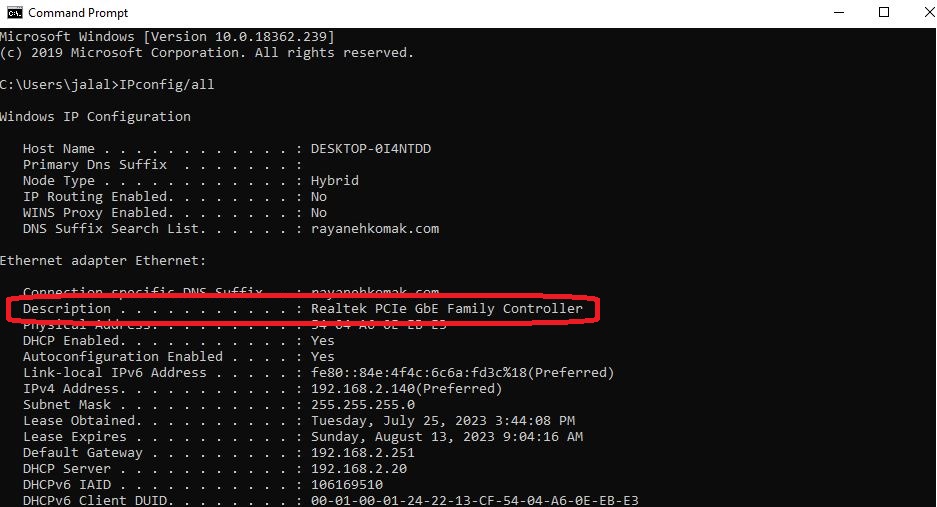
3 . پیدا کردن مشخصات کارت شبکه از ابزار System Information
🟤 روش بعدی برای پیدا کردن اطلاعات کارت شبکه اینه که از پنجره System Information استفاده کنید.
🟤 برای اینکار عبارت های ترکیبی Win+R بزنید تا منوی RUN باز بشه و بعد از آن عبارت MSinfo32 درون پنجره آن تایپ کنید.
🟤 از سمت چپ دسته بندی Component را انتخاب کنید.
🟤 سپس از سمت چپ دسته Network انتخاب کنید.
🟤 پس از آن دسته بندی Adapter انتخاب کنید.
🟤 در این قسمت میتوانید اطلاعات کارت شبکه را مشاهده کنید.
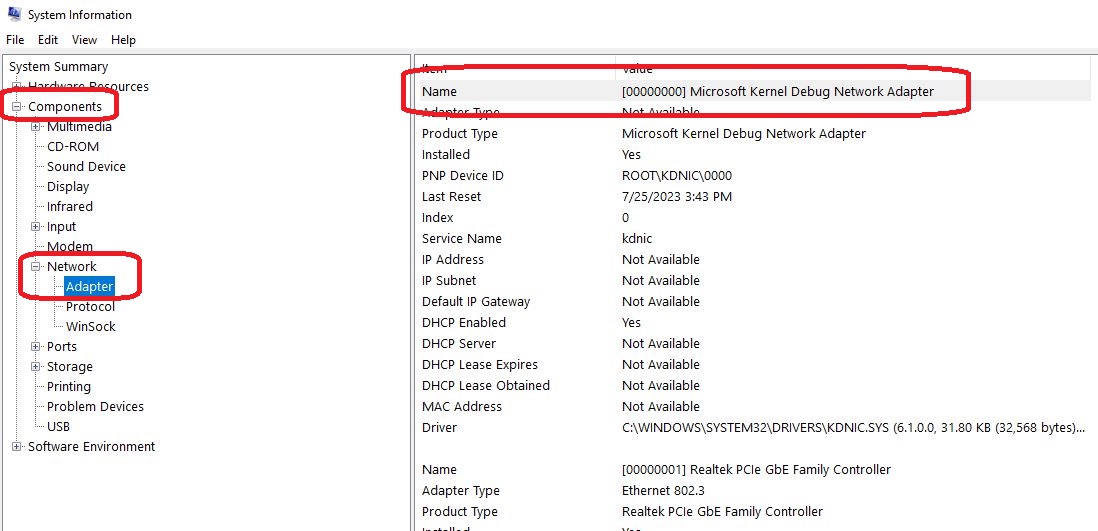
4 . مشاهده مشخصات کارت شبکه از کنترل پنل
⚫ و در آخرین روش حالا نوبت از Control Panel هستش
⚫ بر روی منوی استارت کلیک کرده و عبارت Control Panel را تایپ و انتخاب کنید.
⚫ سپس دسته بندی Device Manager انتخاب کنید.
⚫ سپس دسته بندی Network Adapter را انتخاب کنید.
⚫ در این قسمت میتوانید مشخصات کارت شبکه خود را انتخاب کنید.
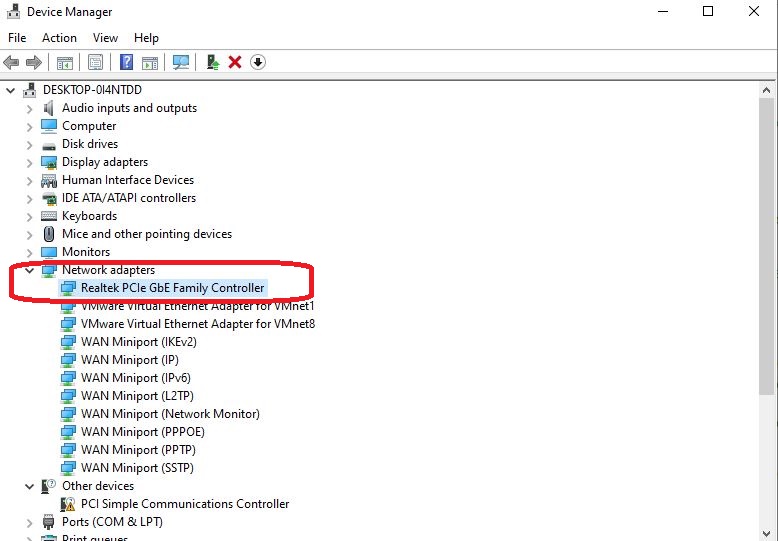
از کجا بفهمیم کارت شبکه داریم؟
برای اینکه کلا بفهیم کارت شبکه داریم یا نداریم، بازم راهکاری مختلفی وجود داره.
تمام روش های که داخل قسمت بالا گفتم میتونه خودش یک روش برای این باشه که بفهمیم کارت شبکه دارید یا ندارید.
⚪ مثلا درب کیس رو باز کنید اگر روی اسلات کارت شبکه هیچ چیزی وصل نبود، یعنی کارت شبکه ندارید.
⚪ یا مثلا از منوی کنترل پنل ببنید که ایا کارت شبکه دارید یا ندارید، اگر کلا دسته بندی adapter وجود نداشت یا کنارش یک آیکن تعجب زرد رنگ بود یعنی کارت شبکه ندارید.
از کجا بفهمیم کارت شبکه نصب شده؟
حالا ممکنه این سوال پیش بیاد که چطور متوجه شویم که درایور شبکه کامپیوتر درست نصب کردیم؟
سادهترین راهکار برای متوجه شدن نصب کارت شبکه روی کامپیوتر اینه که باهاش یه چیزی رو شبکه کنیم! اینطوری اگر ایرادی داشته باشه در غالب ارور یا خطا نشون میده که میفهمیم یه جای کار میلنگه.
اما از اونم سادهتر اینه که ببینی کامپیوترت اینترنت داره یا نه؟ اگر اینترنت داشت و هر چی سرچ میکردی تو مرورگرت و برات سرچ میکرد. نشون میده که کار رو درست انجام دادی و دمت هم گرمه 💪
وضعیت چراغ های کارت شبکه چیست؟
بعد از اتصال کارت شبکه 2 چراغ روی آن روشن میشود، یکی چراغ LED سبز و یکی چراغ LED نارنجی.
🟢 چراغ LED سبز زمانی روشن میشه که کارت شبکه سالم و درست در اسلات شبکه جا رفته باشه.
🟠 چراغ LED نارنجی زمانی روشن میشود که ارتباط شما به صورت کابلی یا وایرلس به درستی برقرار شده باشه.
🟠⚪🟢 چراغ چشمک زن LED سبز یا نارنجی به این معنی هستش که کارت شبکه در حالت فعالیت است و فرایند دانلود و آپلود در حال انجام شدنه.
پاسخ به سوالات متداول کاربران در رابطه با کارت شبکه چیست؟
در این قسمت به تعدادی از سوالات کاربران در رابطه با کارت شبکه چیست و چه کاربردی دارد؟ پاسخ خواهیم داد. کارشناسان مجرب و متخصص رایانه کمک برای ارائه خدمات کامپیوتری خود از طریق تماس تلفنی و پاسخگویی آنلاین به صورت شبانه روزی آماده پاسخگویی به سوالات شما عزیزان هستند
شما می توانید برای دریافت پاسخ سوال های خود از طریق تلفن های ثابت با شماره 9099071540 و از طریق موبایل با شماره 0217129 با کارشناسان رایانه کمک در ارتباط باشید
کارت شبکه چیست و چه کاربردی دارد؟
🔹کارتی است که برای اتصال به شبکه های مختلف از جمله اینترنت به کار می رود. بنابراین ممکن است از آن به عنوان کارت اینترنت کامپیوتر هم یاد کنند.
تفاوت کارت شبکه کامپیوتری و کارت شبکه سروری در چیست؟
🔹تفاوت این دو کارت در سرعت انتقال، تعداد پورت و قابلیت اطمینان. مشخصه اصلی در کارت شبکه سرور و استوریج این است که پهنای باند بالا، زمان تاخیر کم و مصرف CPU کم داشته باشد. بدین ترتیب توان عملیاتی شبکه به خصوص در محیطهای سرور مجازی افزایش مییابد. همچنین اغلب کارت شبکه های سرور تعداد پورت های بیشتری بر روی خود دارند
تفاوت کارت شبکه کامپیوتری و کارت شبکه سروری در چیست؟
🔹تفاوت این دو کارت در سرعت انتقال، مصرف CPU و قابلیت اطمینان. مشخصه اصلی در کارت شبکه سرور و استوریج این است که پهنای باند بالا، زمان تاخیر کم و مصرف CPU کم داشته باشد. بدین ترتیب توان عملیاتی شبکه به خصوص در محیطهای سرور مجازی افزایش مییابد.

سخن پایانی
در این مقاله به توضیح و تعریف کارت شبکه پرداختیم و تفاوت آن با دیگر شکل های شبکه را توضیح دادیم . همچنین به تجهیزات موردنیاز برای راه اندازی یک شبکه lan و دیگر شبکه ها اشاره کردیم . امیدواریم از این مطلب بهره کافی را برده باشید.در صورت بروز هرگونه مشکل در زمینه کامپیوتر و شبکه می توانید از طریق شماره گیری تلفن های ۹۰۹۹۰۷۱۵۴۰ و ۷۱۲۹-۰۲۱ با کارشناسان مجرب رایانه کمک تماس بگیرید
همچنین پیشنهاد میکنم اگر با سوال خاصی روبرو شدید از بخش نظرات با من در ارتباط باشید تا در سریع ترین زمان ممکن به سوال شما پاسخ بدم.